编辑:Sakura来源:网友投稿更新时间: 23-03-07 22:22:06
转眼2020年已经快过完一半啦!大家学习CAD学得怎么样了呢?有没有进步?学到了哪里?感觉如何呢?感觉很难的话也不要气馁!小编来帮助大家解决困难!今天小编就来分享大家几个关于关标设置的小技巧,看看这些难题是否也正困扰着你呢?

1、选项设置
每个人的绘图习惯都不同,有些小伙伴在绘图时觉得光标和靶框太小了,那么我们要怎么才能调整它们的大小呢?首先我们在操作界面点击上方的【工具】——【选项】——【显示】,在这个窗口中我们就可以看到下方有一个【十字光标大小】的选项,在这里我们就 可以调整数值啦!

2、草图设置
在【选项】窗口我们还可以看到【草图】选项卡,点击它,这个界面下方有自动捕捉标记大小和靶框大小两个选项,我们根据自己的绘图习惯进行调整即可~
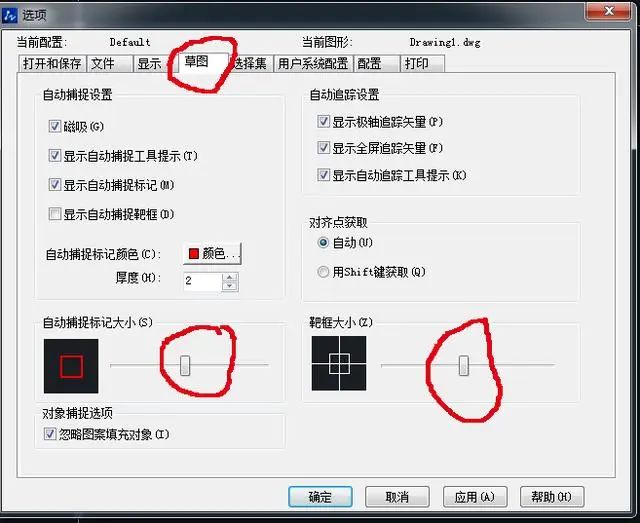
3、选择集设置
如果需要调整拾取框和夹点大小的话,可以在【选择集】选项卡中进行调整,一般拉到中间的位置就刚刚好了~
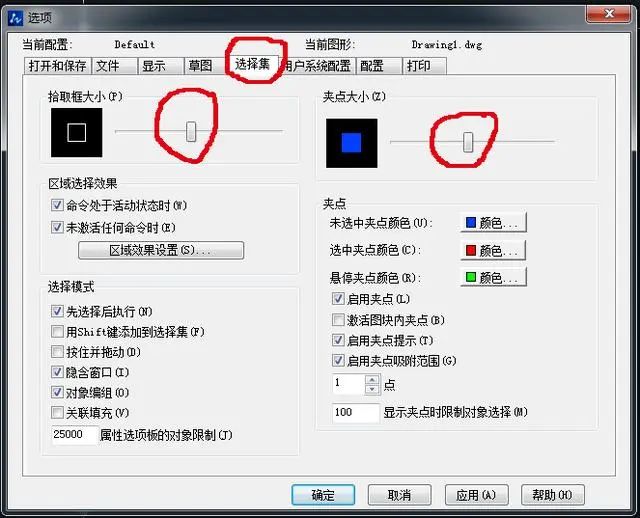
1、动态输入
[wechat key=验证码 reply=回复关键字]有小伙伴反映说,在绘图的时候发现在输入命令的时候,光标旁边的显示窗口不见了?怎么办?其实很简单,我们在点击界面上方的【工具】——【绘图设置】,在这里勾选【动态输入】即可~[/wechat]

2、输入命令
重新再输入命令,就可以看到输入窗口了~
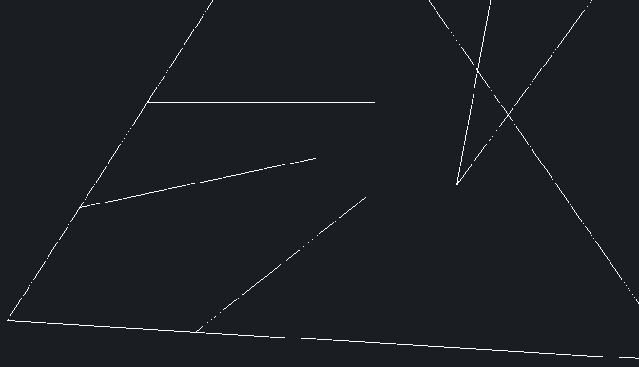
来源:https://mp.weixin.qq.com/s/5iD8zn32R3gxcO50os1_JQ
上一个:设置自动保存图纸文件加密
下一个:CAD定数定距等分快捷键使用技巧